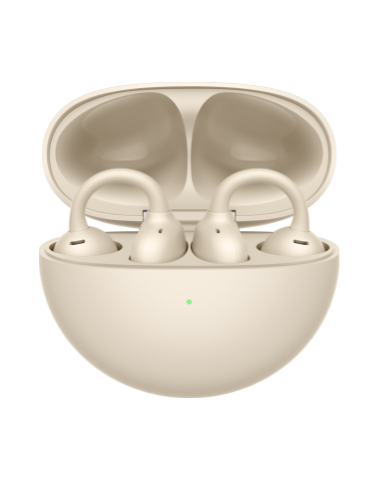| Das Multi-Window-Dock bearbeiten |

Die Abbildungen dienen nur als Referenz.
Streiche vom linken oder rechten Rand auf deinem Gerät nach innen und halte gedrückt, um das Multi-Window-Dock zu öffnen. Von dort aus stehen dir folgende Möglichkeiten zur Verfügung:
Apps anzeigen, die Multi-Window unterstützen: Tippe auf
, um im Abschnitt Weitere Apps nach Apps mit Multi-Window-Unterstützung zu suchen.
Apps hinzufügen: Navigiere zu , um den Bearbeitungsbildschirm aufzurufen. Tippe dann auf die Apps, die du zum Multi-Window-Dock hinzufügen möchtest, und tippe auf
.
Apps verschieben: Navigiere zu , um den Bearbeitungsbildschirm zu öffnen, tippe auf ein App-Symbol im Multi-Window-Dock, halte es gedrückt, ziehe es an die gewünschte Position im Dock und tippe auf
.
Apps entfernen: Navigiere zu , um den Bearbeitungsbildschirm aufzurufen, tippe auf
in der oberen rechten Ecke eines App-Symbols im Multi-Window-Dock und tippe auf
.
Das Multi-Window-Dock ist standardmäßig aktiviert. Um es zu deaktivieren, navigiere zu und schalte den Multi-Window-Dock-Schalter aus.